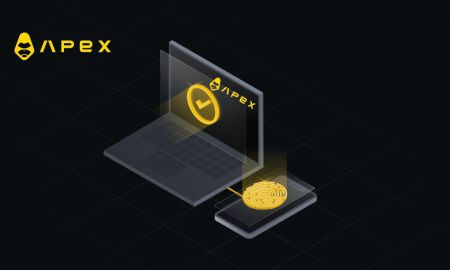วิธีเชื่อมต่อ Wallet กับ ApeX ผ่าน Trust
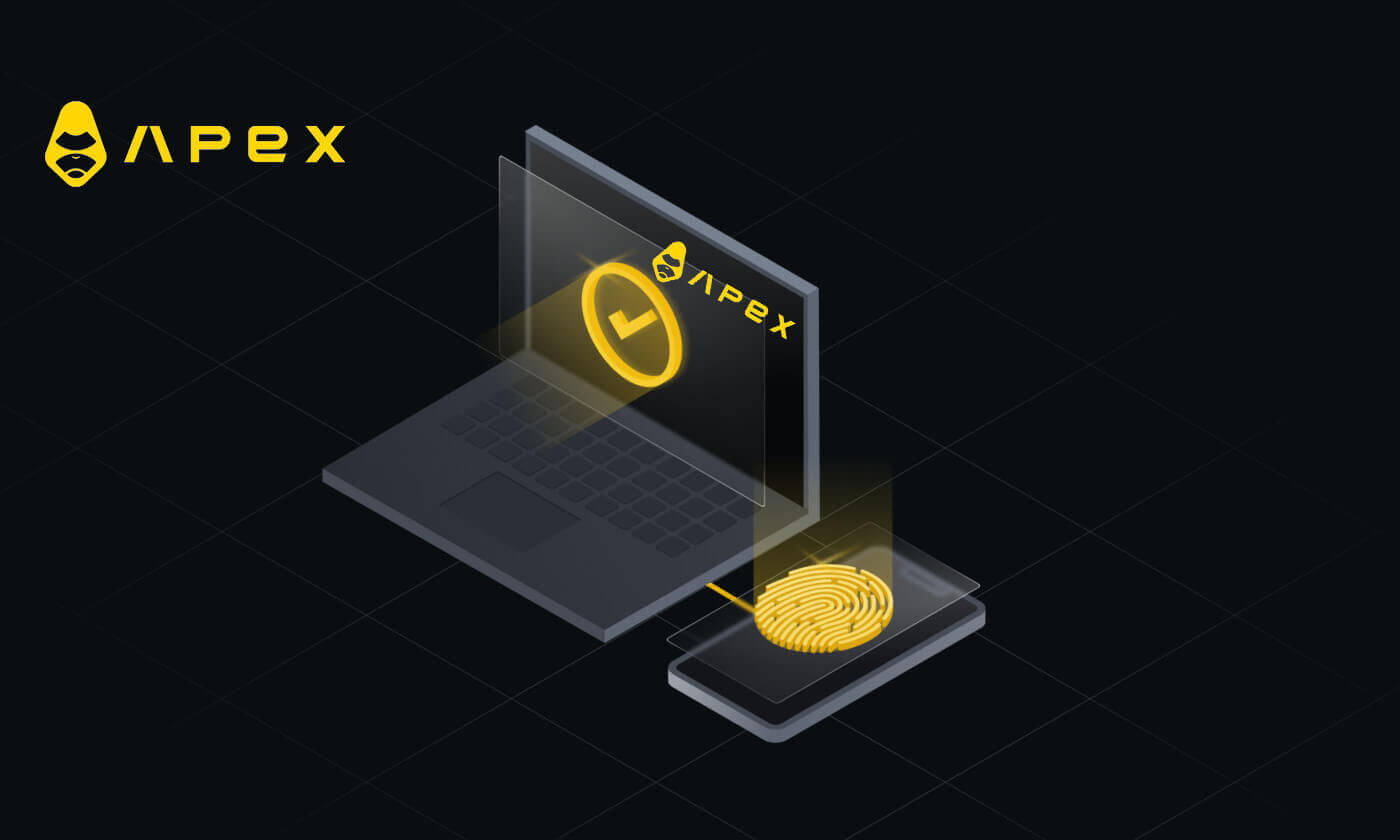
วิธีเชื่อมต่อ Wallet กับ ApeX ผ่าน Trust
1. ขั้นแรก คุณต้องไปที่ เว็บไซต์ [ApeX] จากนั้นคลิกที่[ซื้อขาย]ที่มุมขวาบนของหน้า 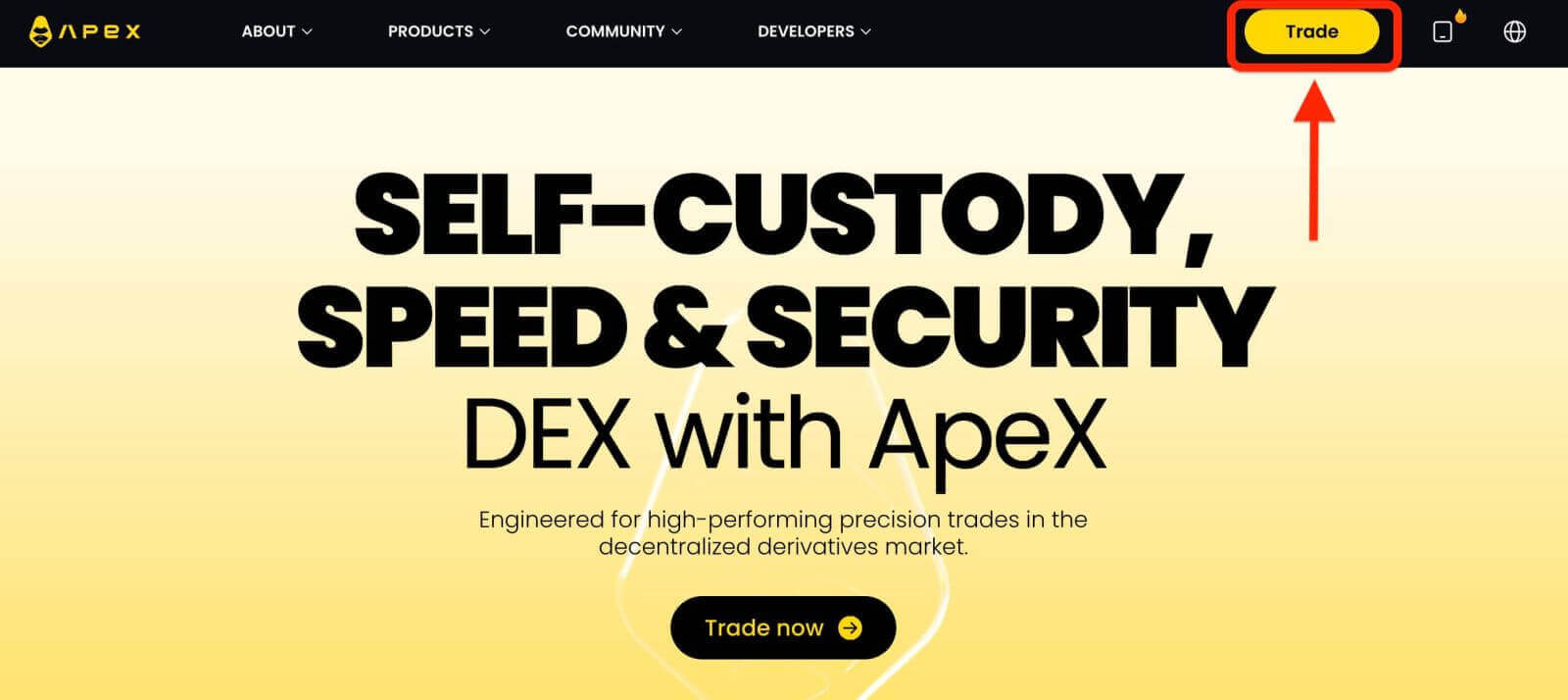
2. เว็บไซต์ให้คุณไปที่หน้าแรกหลัก จากนั้นคลิก [เชื่อมต่อกระเป๋าเงิน]ที่มุมขวาบนต่อ ไป 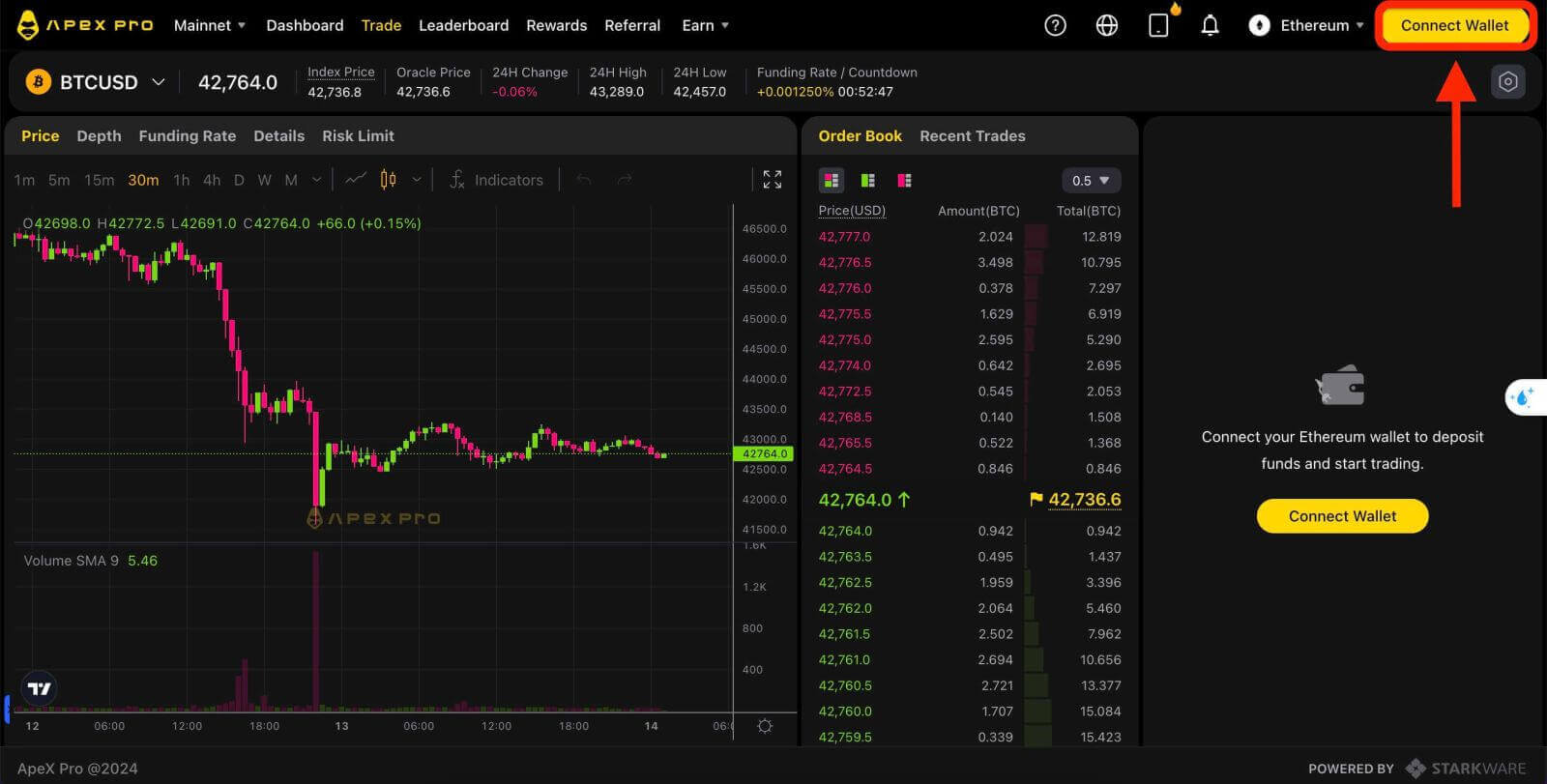
3. หน้าต่างป๊อปอัปจะปรากฏขึ้น คุณต้องเลือกและคลิกที่ [Trust] เพื่อเลือก Trust wallet 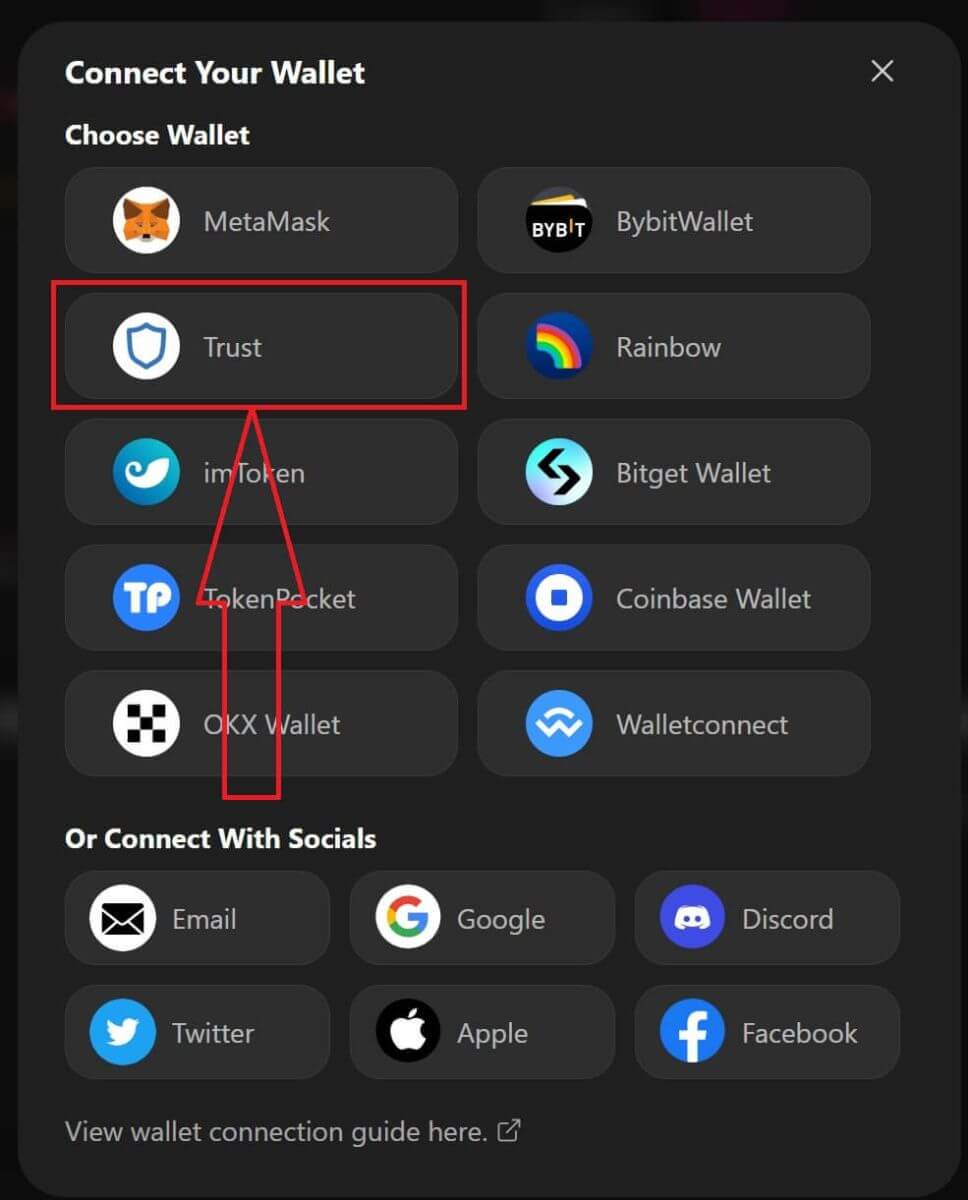
4. รหัส QR เพื่อสแกนด้วยกระเป๋าเงินของคุณบนโทรศัพท์มือถือของคุณจะปรากฏขึ้น โปรดสแกนด้วยแอป Trust บนโทรศัพท์ของคุณ 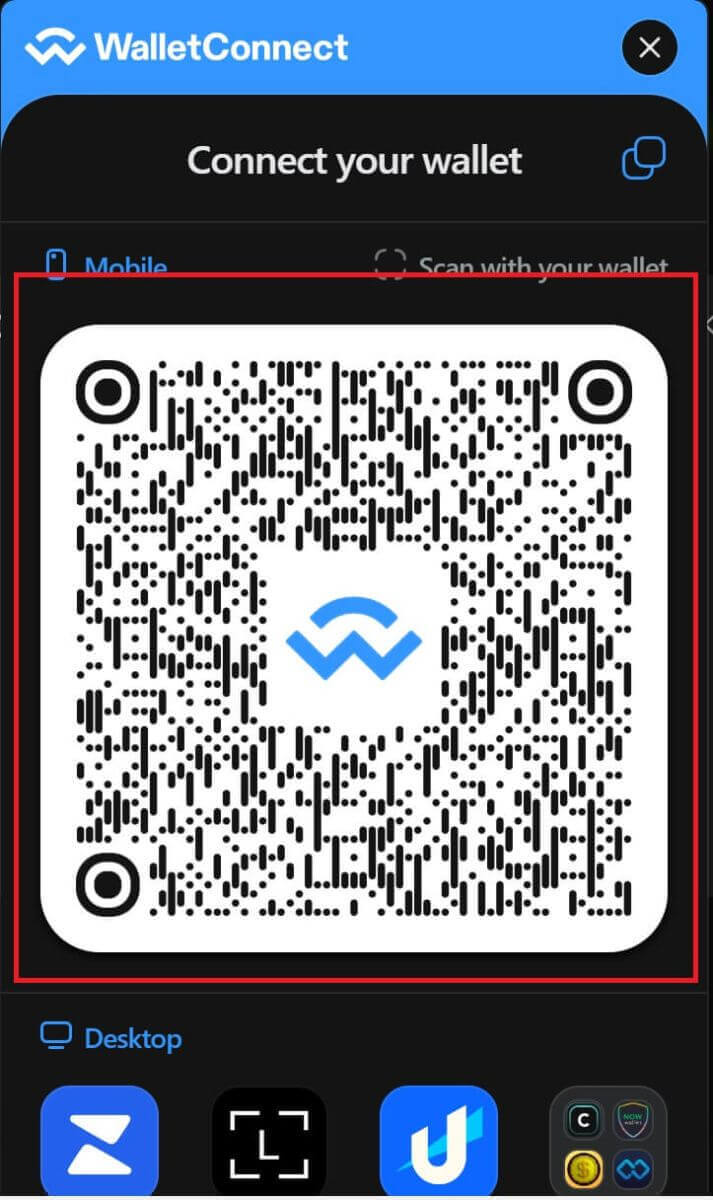
5. เปิดโทรศัพท์ของคุณแล้วเปิดแอป Trust หลังจากที่คุณไปถึงหน้าจอหลักแล้ว ให้คลิกที่ไอคอนการตั้งค่าที่มุมซ้ายบน มันจะนำคุณไปสู่เมนูการตั้งค่า คลิกที่ [WalletConnect]
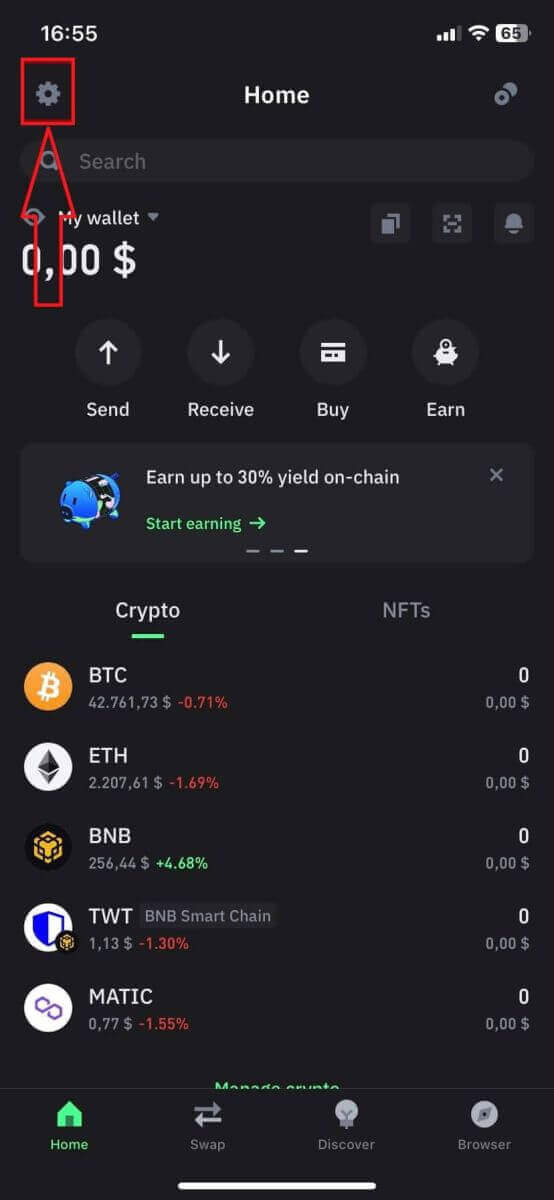
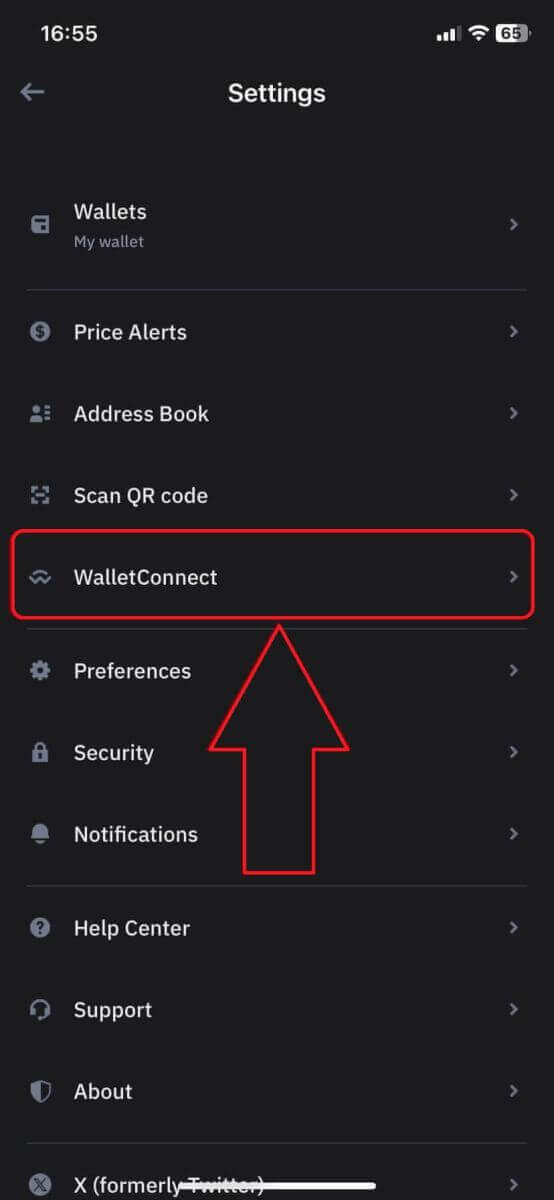
6. เลือก [เพิ่มการเชื่อมต่อใหม่] เพื่อเพิ่มการเชื่อมต่อกับ ApeX มันจะนำไปสู่หน้าจอการสแกน 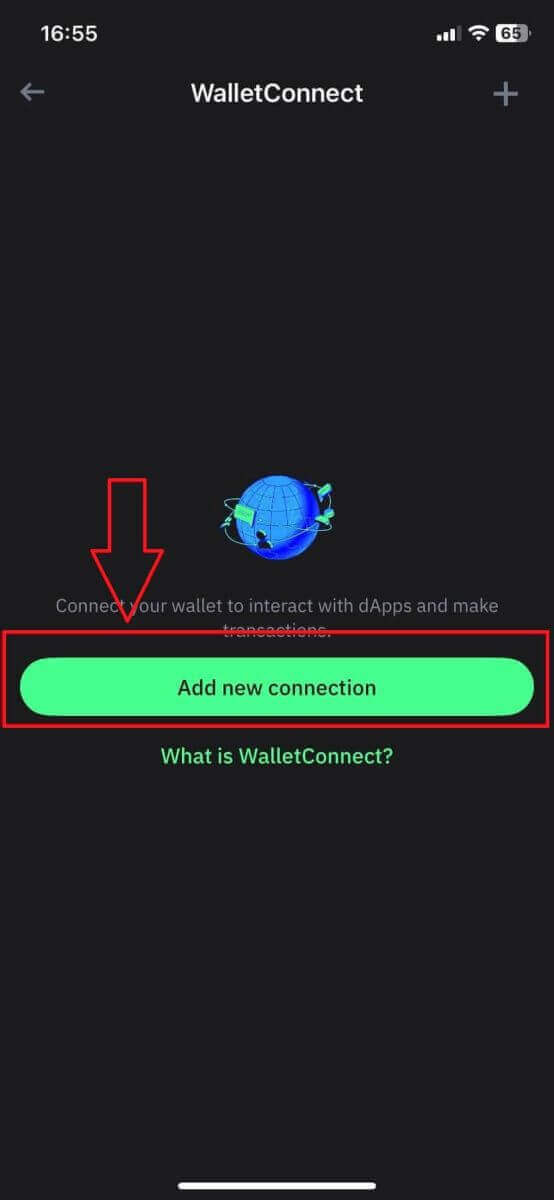
7. ตอนนี้คุณต้องหันกล้องของโทรศัพท์ไปที่โค้ด QR บนหน้าจอเดสก์ท็อปเพื่อเชื่อมต่อกับ Trust 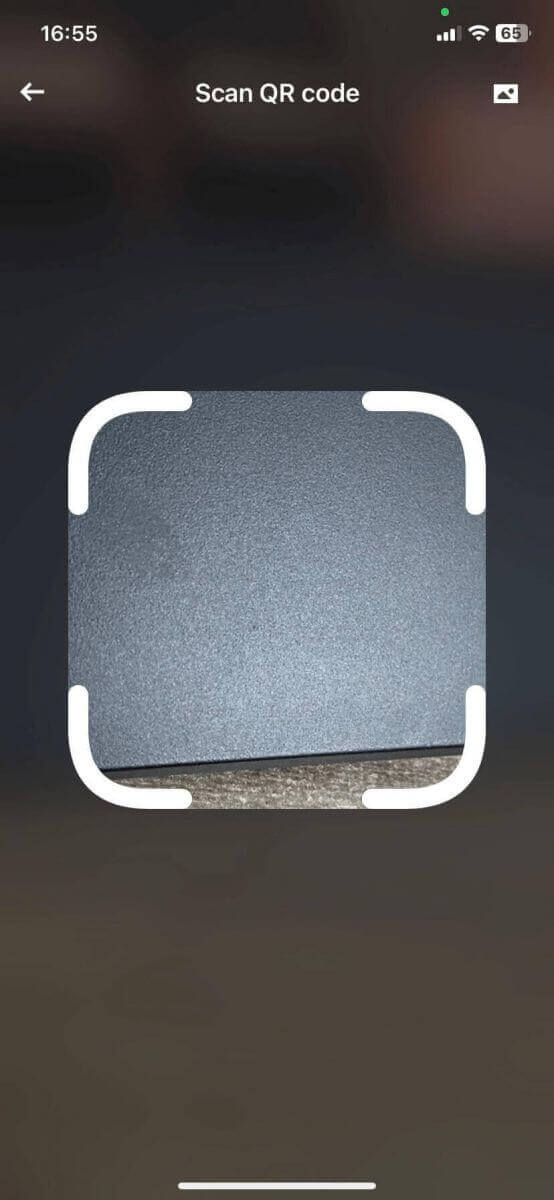
8. หลังจากสแกนโค้ด QR แล้ว หน้าต่างจะถามว่าจะเชื่อมต่อกับ ApeX หรือไม่ 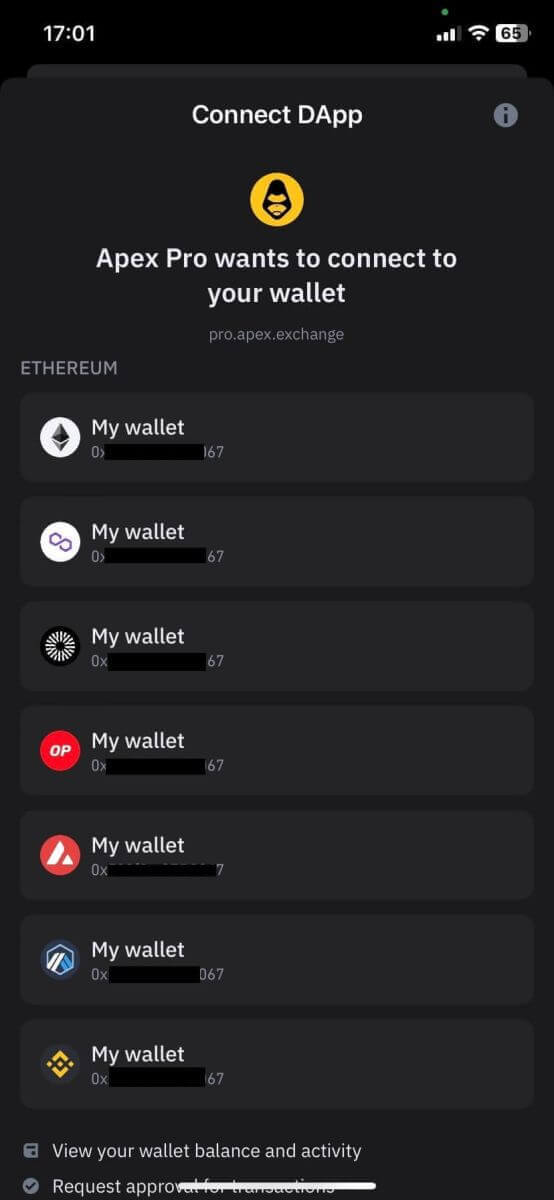
9. คลิกที่ [เชื่อมต่อ] เพื่อเริ่มกระบวนการเชื่อมต่อ 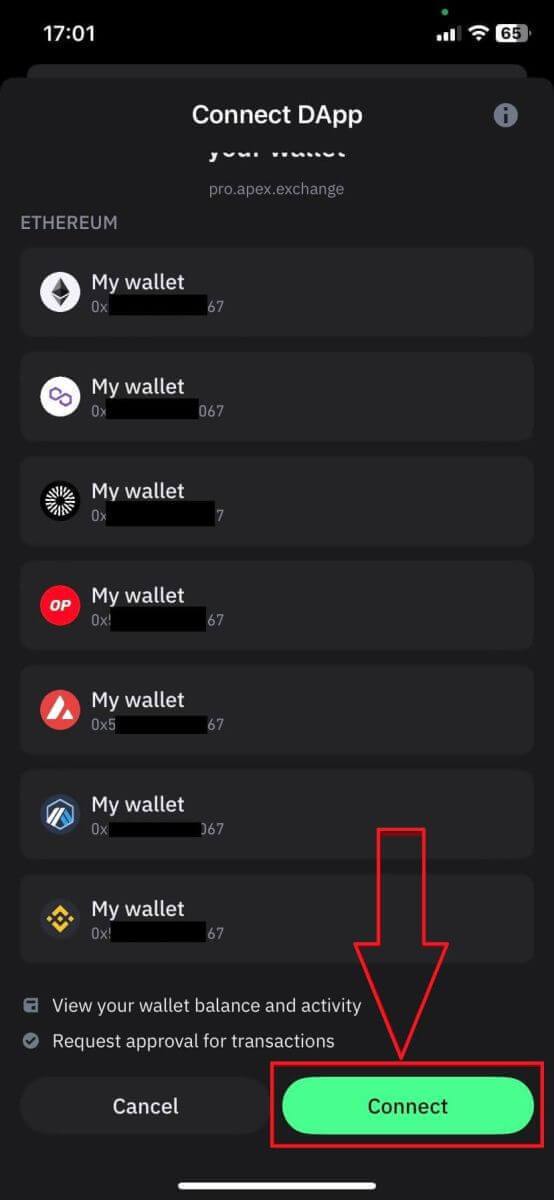
10. หากสำเร็จ ข้อความดังกล่าวจะปรากฏขึ้นมา จากนั้นดำเนินการตามขั้นตอนการเชื่อมต่อบนเดสก์ท็อปของคุณต่อ 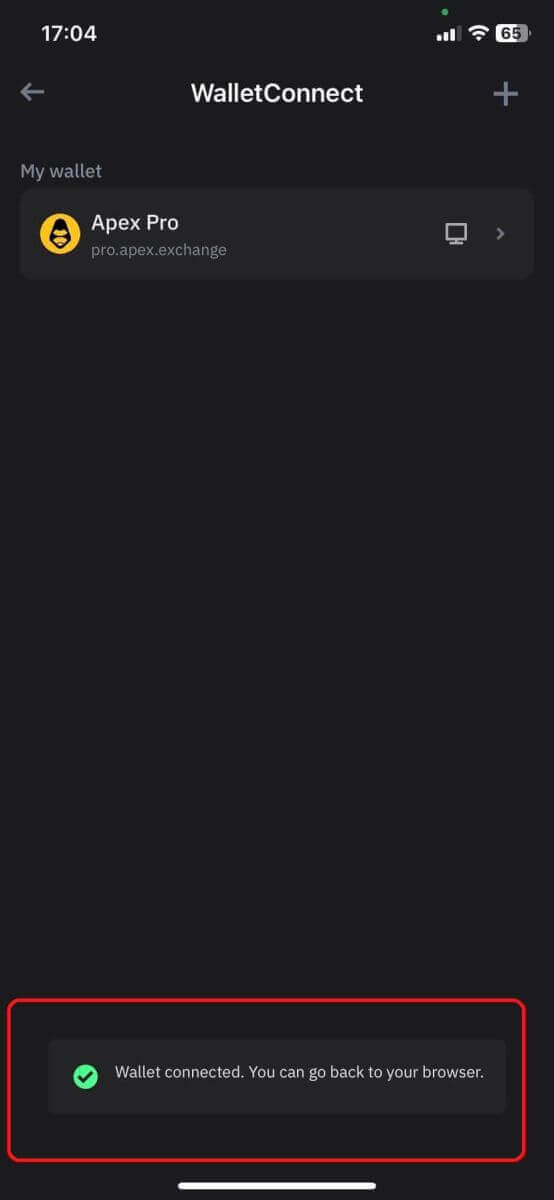
11. หน้าต่างป๊อปอัปจะปรากฏขึ้นเพื่อขอให้คุณขอลายเซ็นบนโทรศัพท์ของคุณ ขั้นตอนนี้ต้องการให้คุณยืนยันว่าคุณเป็นเจ้าของ Trust wallet นั้น คลิกที่ [ส่งคำขอ] เพื่อดำเนินการขั้นตอนการเชื่อมต่อบนโทรศัพท์ของคุณต่อไป 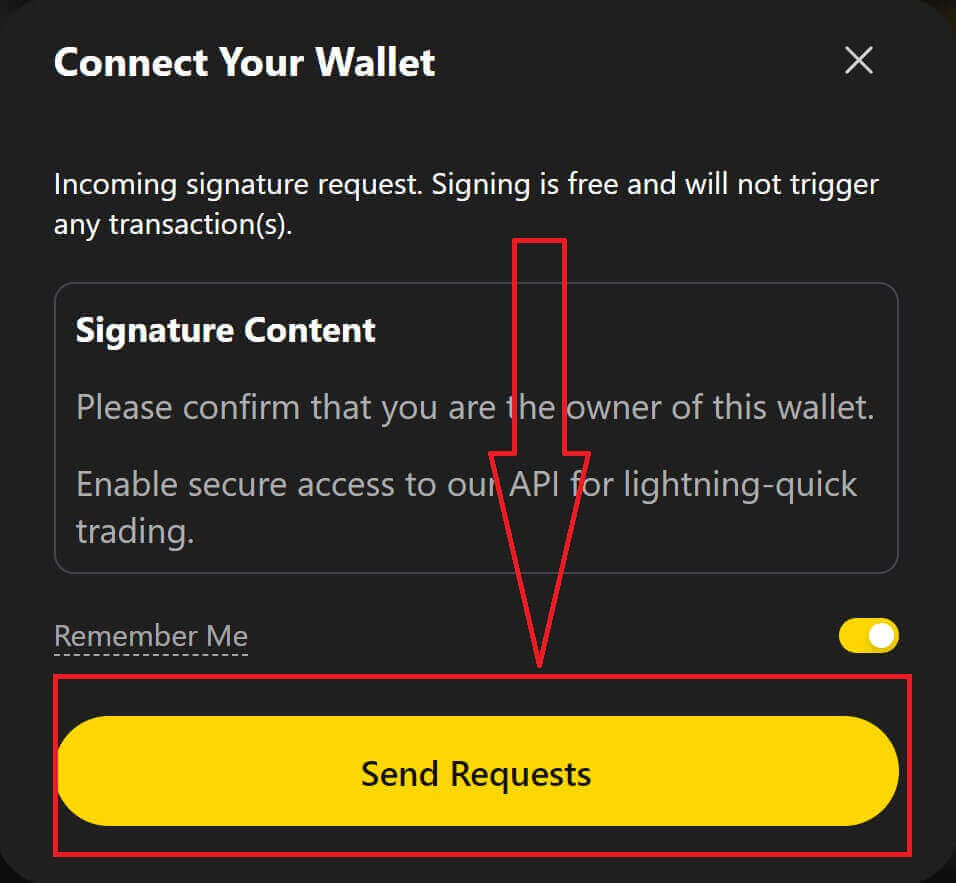
12. หน้าต่างป๊อปอัปจะปรากฏขึ้นบนโทรศัพท์ของคุณ คลิกที่ [ยืนยัน] เพื่อเสร็จสิ้นขั้นตอนการเชื่อมต่อ 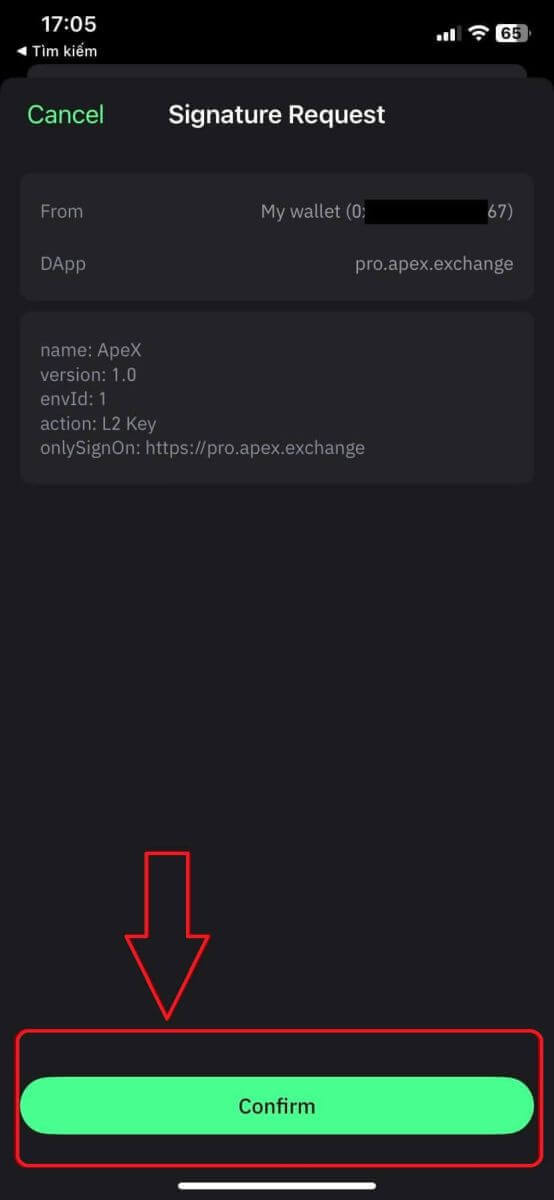
13. หากสำเร็จ คุณจะเห็นไอคอนและหมายเลขกระเป๋าเงินของคุณบนเดสก์ท็อปที่มุมขวาบนของเว็บ ApeX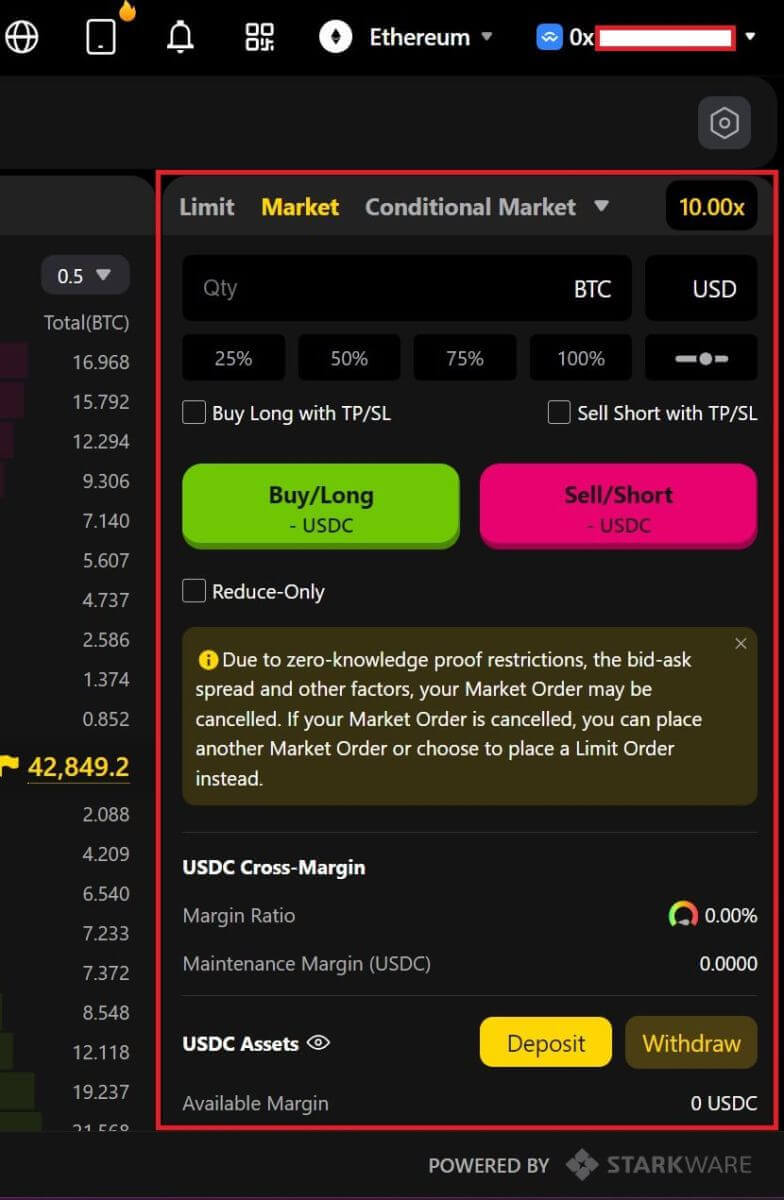
แพลตฟอร์มของคุณปลอดภัยหรือไม่? สัญญาอัจฉริยะของคุณได้รับการตรวจสอบแล้วหรือยัง?
ใช่ สัญญาอัจฉริยะบน ApeX Protocol (และ ApeX Pro) ได้รับการตรวจสอบอย่างครบถ้วนโดย BlockSec นอกจากนี้เรายังวางแผนที่จะสนับสนุนแคมเปญรางวัลข้อบกพร่องด้วย Secure3 เพื่อช่วยลดความเสี่ยงของการหาประโยชน์บนแพลตฟอร์มApex Pro รองรับกระเป๋าเงินใดบ้าง?
ปัจจุบัน Apex Pro รองรับ:- เมต้ามาสค์
- เชื่อมั่น
- รุ้ง
- BybitWallet
- กระเป๋าสตางค์ Bitget
- กระเป๋าเงิน OKX
- เชื่อมต่อกระเป๋าเงิน
- อิมโทเค็น
- BitKeep
- TokenPocket
- กระเป๋าเงิน Coinbase
ผู้ใช้ Bybit สามารถเชื่อมต่อกระเป๋าสตางค์กับ ApeX Pro ได้หรือไม่
ผู้ใช้ Bybit สามารถเชื่อมต่อ Web3 และ Spot wallets กับ Apex Pro ได้แล้วฉันจะเปลี่ยนไปใช้เทสเน็ตได้อย่างไร
หากต้องการดูตัวเลือก Testnet ให้เชื่อมต่อกระเป๋าเงินของคุณกับ ApeX Pro ก่อน ใต้หน้า 'การค้า' คุณจะพบตัวเลือกสุทธิทดสอบปรากฏถัดจากโลโก้ Apex Pro ที่ด้านซ้ายบนของหน้าเลือกสภาพแวดล้อม Testnet ที่ต้องการเพื่อดำเนินการต่อ

ไม่สามารถเชื่อมต่อ Wallet ได้
1. อาจมีสาเหตุหลายประการที่ทำให้เกิดปัญหาในการเชื่อมต่อกระเป๋าสตางค์ของคุณกับ ApeX Pro ทั้งบนเดสก์ท็อปและแอป
2. เดสก์ท็อป
- หากคุณใช้กระเป๋าเงินเช่น MetaMask ที่มีการบูรณาการในเบราว์เซอร์ ตรวจสอบให้แน่ใจว่าคุณได้ลงชื่อเข้าใช้กระเป๋าเงินของคุณผ่านการบูรณาการก่อนที่จะเข้าสู่ระบบ Apex Pro
3. แอพ
- อัปเดตแอปกระเป๋าเงินของคุณเป็นเวอร์ชันล่าสุด นอกจากนี้ ตรวจสอบให้แน่ใจว่าแอป ApeX Pro ของคุณได้รับการอัปเดตแล้ว หากไม่เป็นเช่นนั้น ให้อัปเดตทั้งสองแอปแล้วลองเชื่อมต่ออีกครั้ง
- ปัญหาการเชื่อมต่ออาจเกิดขึ้นเนื่องจาก VPN หรือข้อผิดพลาดของเซิร์ฟเวอร์
- อาจจำเป็นต้องเปิดแอปกระเป๋าเงินบางแอปก่อนจึงจะสามารถเปิดแอป Apex Pro ได้
4. พิจารณาส่งตั๋วผ่านฝ่ายช่วยเหลือ ApeX Pro Discord เพื่อขอความช่วยเหลือเพิ่มเติม